Kako preuzeti video koji je neko postavio na facebook-u bez upotrebe dodatnih programa?
Postoje razni servisi za deljenje video sadržaja poput YouTube-a, Vimeo i sl., ali u poslednje vreme je sve više ljudi koji svoje video snimke postavljaju na - facebook. Iako je facebook društvena mreža, ona nudi mogućnost da korisnik postavi video snimak na nju. U većini slučajeva to nije prednost, već - mana! Naime, ukoliko je korisnik podešavao privatnost, video neće biti vidljiv svima, već samo ljudima sa kojima je podeljen, što je sasvim korektno, ali ukoliko se na video snimku pojavljuju osobe koje nisu među prijateljima onoga ko je taj video i postavio - one neće moći da vide sebe u nekom izdanju.
Takođe, facebook-u nedostaje i opcija za preuzimanje videa. Zbog toga na internetu postoje brojni sajtovi i dodaci za pretraživače koji omogućavaju preuzimanje video snimaka sa facebook-a. Korišćenje tih "dodataka" može biti - opasno! Kako svoju privatnost i sigurnost ne bi ste izlagali nepotrebnom riziku, sada ću Vam, u ovom kratkom tutorijalu, objasniti kako da preuzmete bilo koji video sa facebook-a bez upotrebe bilo kakvih dodatnih programa, već samo pomoću vašeg internet pretraživača!
Prvi korak:
Budući da standardni web interfejs za facebook nema opciju za preuzimanje videa, potrebno je pomoću web pretraživača otići na mobilnu verziju sajta. To ćete postići tako što u adresnom polju dodate m. ispred facebook.com, tako da link sada izgleda ovako:
(ukoliko ste isuviše lenji, možete samo da kliknete na gornji link).
Sada se nalazite na mobilnoj verziji facebook-ovog sajta, koju ste, ako koristite mobilni telefon, verovatno već odavno upoznali.
Drugi korak:
Pronađite video koji želite da preuzmete. Taj video može biti na zidu vašeg prijatelja ili ga je neki prijatelj šerovao. Takođe, podešavanja privatnosti ne utiču na dalje korake.
Treći korak:
Ukoliko koristite
Mozilla Firefox:
Uradite desni klik mišem na video i izaberite opciju "Save Link As..."
Nakon toga će Vam se otvoriti prozor u kome ćete izabrati ime za video i lokaciju na Vašem računaru gde želite da ga sačuvate.
Google Chrome
Ukoliko koristite Google Chrome potrebno je prvo da pustite video snimak, a zatim da na njega kliknete desnim dugmetom miša. Tu je potrebno da označite opciju "Sačuvaj video snimak kao...":
Nakon toga Vam se otvara prozor za izbor lokacije na kojoj želite da sačuvate snimak, i u kom možete opciono i da promenite ime snimku:
Četvrti korak:
Na kraju Vam je samo ostalo da uživate u videu koji ste preuzeli sa facebook-a!
Napomena
Zapamtitre da sadržaji koji se nalaze na tuđim profilima nisu Vaši. Zbog toga, ovako preuzet materijal ne treba širiti dalje, ne treba iskorišćavati na način da nanosi štetu nekom drugom licu! Nije dozvoljeno kršiti autorska prava, niti na bilo koji drugi način zloupotrebljavati nečiji materijal!





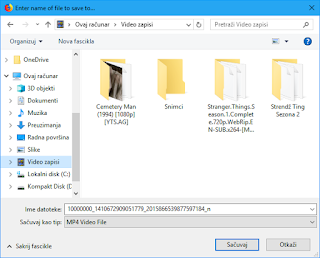








0 Коментари
Pokažite nam šta mislite o ovome!